コンフォーム スペースワープを使用して、サーフェス(ポリゴン)の表面の形状に合わせてジオメトリオブジェクトを変形する方法を紹介します。
スペースワープの機能のコンフォームを利用すると、サーフェスの表面の形状に合わせてジオメトリオブジェクトを変形できます。
平面を用意します。変形状態をわかりやすくするため、凹凸のある平面を準備します。
凹凸のある平面の作成手順はこちらの記事を参照してください。
円柱のプリミティブオブジェクトを作成して配置します。
底面が地面のでこぼこに沿って変形する様子を確認するため、底面のポリゴン数を増やす必要があります。
[キャップ セグメント]の値を"4"に設定します。
コマンドパネルの[作成]タブをクリックして選択します。
タブの下のツールバーの[スペース ワープ]のボタン(波線のアイコンのボタン)をクリックして選択します。
スペース ワープのコマンドパネルが表示されます。ツールバーの下のドロップダウンリストをクリックして
リストを表示します。リストの[ジオメトリック/変形可能]の項目をクリックして選択します。
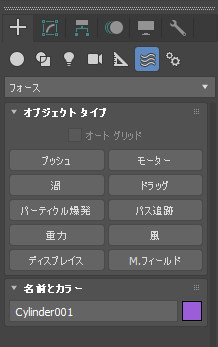
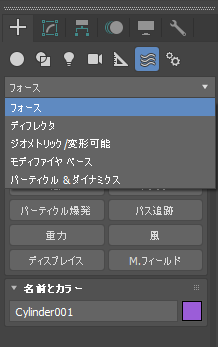
[ジオメトリック/変形可能]のスペースワープの項目が表示されます。
[コンフォーム]のボタンをクリックします。ボタンが押された状態になり、コンフォーム スペース ワープの作成モードになります。
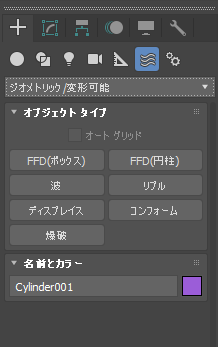
ビューポートのトップのビューでドラッグします。コンフォームのスペースワープのオブジェクトが作成されます。
下向きの矢印が、コンフォームオブジェクトです。
メインツールバーで[選択して移動]ボタンをクリックし作成したスペースワープのオブジェクトを移動します。でこぼこ平面の上方に移動します。
コマンドパネルで[修正]タブをクリックして選択します。スペースワープのオブジェクトを選択します。下図の画面になります。
[コンフォーム パラメータ]ロールアウトの[ラップ オブジェクト]のグループ内の[オブジェクトを選択]ボタンをクリックします。
クリックするとボタンが青色になり、ラップオブジェクトの選択モードになります。
ビューポートで、でこぼこ平面をクリックして選択します。(マウスポインタをオブジェクトに重ねると、黄色の枠が表示されますのでクリックして選択します。)
選択されると[オブジェクトを選択]ボタンの下部に選択されたオブジェクトの名称が表示されます。
円柱のプリミティブオブジェクトを選択します。
メインツールバーの[スペースワープにバインド]ボタンをクリックします。
ボタンが青色になり、スペースワープへのバインドモードになります。
円柱と先ほど作成したコンフォーム スペースワープのオブジェクトをドラッグして接続します。
円柱のモディファイヤスタックの枠に[コンフォームのバインド]の項目が表示されます。
円柱が地面にめり込む様子も確認できます。
[選択して移動]ツールで円柱を移動してみます。
XY平面で移動すると、円柱がでこぼこ平面に沿って形が変形しながら移動する様子が確認できます。
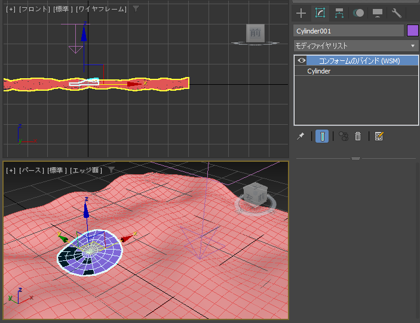
続いて円柱の底面のみをサーフェイスの面に沿わせる設定をします。
円柱のオブジェクトを選択し、コマンドパネルで[修正]タブをクリックします。モディファイヤスタックの枠の[コンフォームのバインド]の項目の
[目]のアイコン部分をクリックしてオフにします。オフにするとコンフォームが適用される前の状態がビューポートに表示されます。
モディファイヤリストから[メッシュ選択]の項目を選択して適用します。コンフォームのバインドの下に配置します。
[メッシュ選択パラメータ]ロールアウトの[頂点]のボタンをクリックします。
頂点の選択モードになります。
底面部分をドラッグして、底面の頂点を選択します。
円柱の底面の頂点を選択できました。
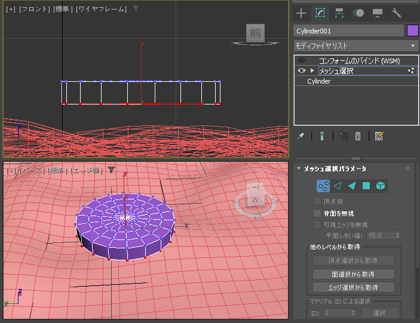
コンフォームのスペースワープオブジェクトを選択し、コマンドパネルの[修正]タブをクリックして選択します。
コマンドパネル下部の[コンフォームパラメータ]ロールアウトの[頂点を移動]グループの[選択された頂点を使用]の
チェックボックスをクリックしてチェックをつけます。
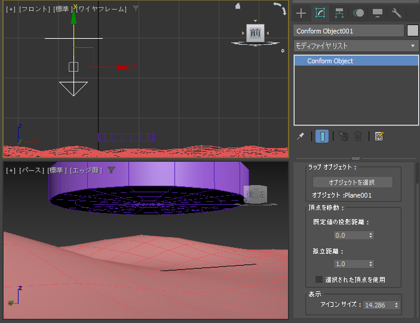
円柱を選択し、コマンドパネルの[修正]タブのモディファイヤスタックの枠の[コンフォームのバインド]の項目の左側の
目のアイコン部分をクリックし、表示をオンにします。底面部分が地面の平面に接する状態になる様子が確認できます。
[選択して移動]ツールで円柱をXY平面で移動します。底面部分がでこぼこの平面に沿って変形する様子が確認できます。
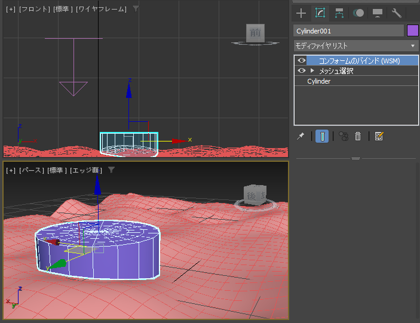
サーフェス(ポリゴン)の表面の形状に合わせてジオメトリオブジェクトを変形できました。
